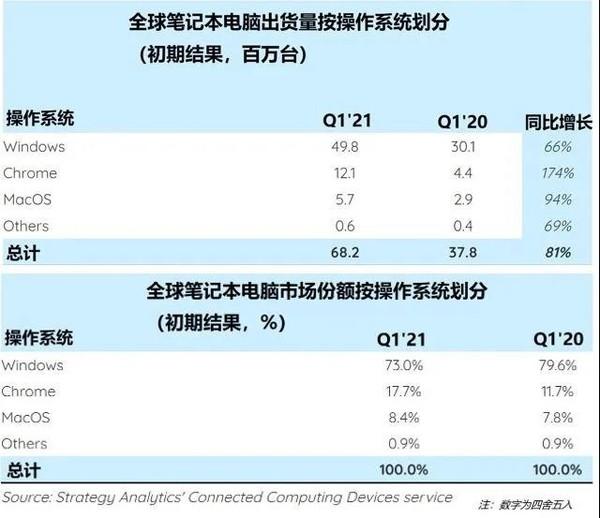最近把之前的部署在电信宽带中的NAS移到了联通宽带中。
此过程涉及到的一些事情,很多新部署NAS和家庭宽带的朋友也可能会遇到,所以这里就一并在此文中总结一下思路和对策。
故事的发生是这样的:之前的NAS一直部署在电信的宽带里,现在新家这边网络已经用了一段时间了,感觉可以迁移过来,毕竟总是远程访问速度的确不太理想。
这边的网络是移动、联通双宽带入户,各提供一个光猫,AC AP的网络,一台9口千兆带POE和AC管理功能的一体机,目前使用4个AP,分别部署在车库、一层、二层和三层。
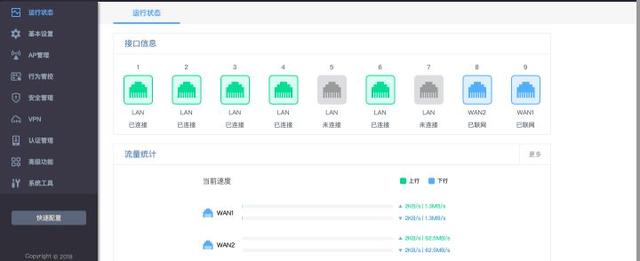
迁移的过程并不复杂,但是遇到了几件事,所以在这里小总结一下。
首先,自然是直接把NAS的硬件带过来,插上电源,千兆网线接到一体机上,把AP改为新房这边的网段,NAS的服务很快上线,内网速度还是非常不错的,5G频段能跑到30MB/s以上,但是外网只能通过QNAP官方平台中转,也就是无法实现外网的直接访问。
这时候就面临了问题:移动这边装宽带的时候就提供了光猫的超级用户,登录上去看了看,果然,在IPv4资源不足的时期加入宽带大家庭的移动宽带,无法提供公网IP,所以就不要想部署在移动的宽带上了。当然,移动宽带的质量本身就比较差,之前接入也更多的是作为备用。
问移动宽带要公网IP,大家基本上不用想了,除非花钱拉专线。但是联通和电信入局比较早,基本上还是能拿到公网IP的,如果拿不到,给客服打几个电话,软磨硬套,一般也就差不多能拿到了。
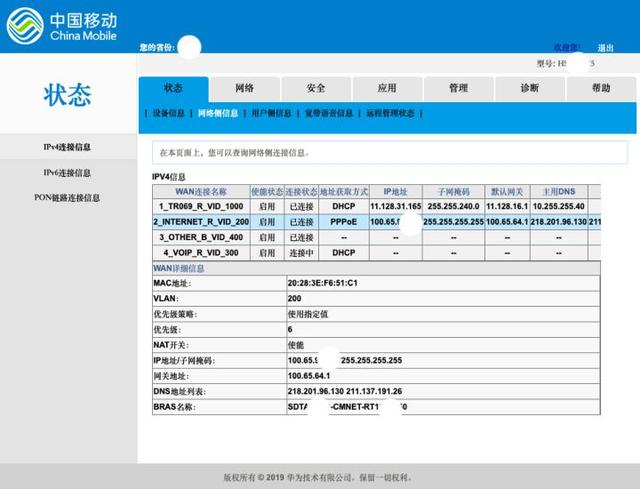
联通的宽带,安装的时候根本就没提供超级管理员密码,给的只是一般用户的密码,登上去一看,不错不错,给的是公网IP,那么接下来,就要想办法把内网的路由器给映射到外网上去,最简单的肯定就是DMZ了,但是没有超级管理员密码,根本无法控制光猫的DMZ功能。
于是,和联通客服联系,和机房小哥联系,各种软磨硬套,前后十几个小时,终于拿到了超级用户密码。
很快,超级用户登录联通光猫,高级设置里设置DMZ主机,准备就绪。
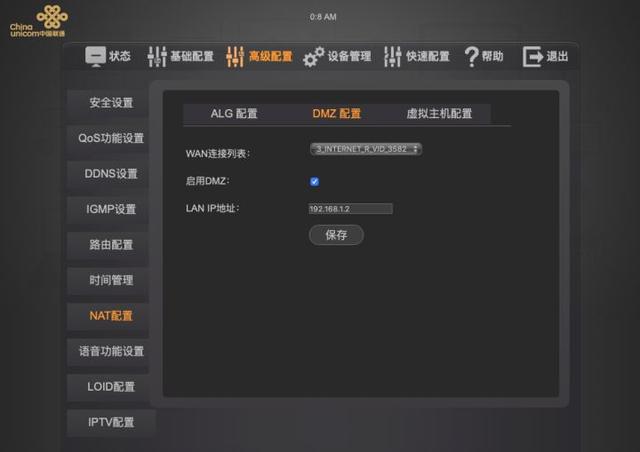
然后在一体机里,也同样开启DMZ主机功能,将NAS使用的IP地址映射出去,开启了8080(http)和443(https)两个接口用于外网访问。
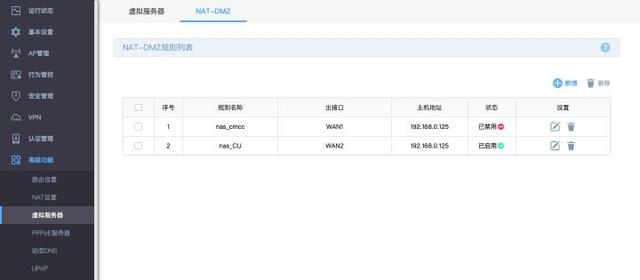
但是问题马上就来了,外网可以Ping通联通的公网IP,但是就是无法解析8080和443端口,猜测ISP屏蔽了这几个常用端口,果然,把端口改为其他数值,刷刷刷,外网可以访问了。
多说一句,因为办公室正好也是联通的网络,都在联通网络里,速度贼快,轻松几MB/s,文件的同步速度非常理想,手机用联通的流量走,速度也是杠杠的,很满意。
当然,一体机的远程管理功能也打开,预留了端口,设置了远程管理的IP网段,一并映射出去,实现了远程访问内网的一体机和NAS。这种情况下,两者的域名相同,只是端口号不同。
DDNS方面,QNAP的NAS支持DDNS,TP-LINK的一体机也支持DDNS,两个域名,可靠了。
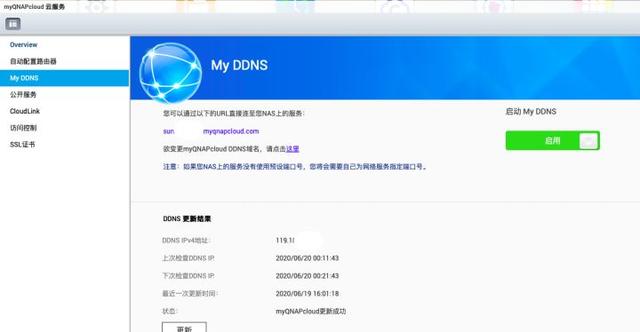
这时候出现了一个问题,NAS有可能走移动宽带的出口,这时候获取到的是移动的公网IP,显然这时候是无法访问的,为了解决这个问题,使用了策略路由。
设置很简单:原地址为NAS的IP,则出口走联通的宽带。

完美解决。
为了保证网络质量和移动网络的备用,设置了双WAN的负载均衡为带宽均衡,同时把移动宽带WAN口的设置速率调低,联通宽带WAN的设置速率调高,大部分带宽都走联通,搞定!

当然,一开始这么设置只是因为使用DMZ比较方便,先跑通,后面肯定还要根据开启的端口设置NAT,从安全性上来讲,DMZ的确不如一个端口一个端口的NAT。
,